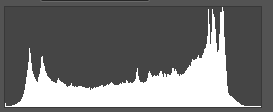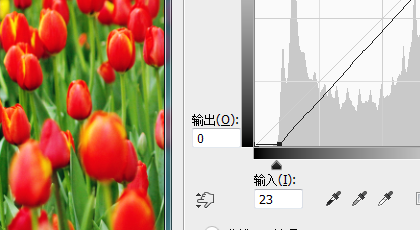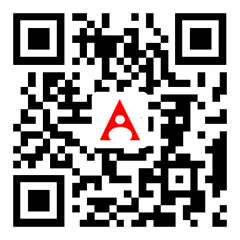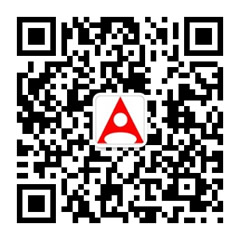注:这篇文章主要从理论上描述了调色的思路及为何要用这些PS工具,着急的影友们可以直接拉到最下面看后期步骤,么么哒。
我们先来看一看后期好的效果图:
如果让新手看下面这两幅图,让他们去做这样的效果,他们会完全不知从哪里下手。
但如果看直方图的话,许多隐藏的内容就浮出水面了。
这里有两种方法:
设置黑场法
色阶法
其实二者的本质是一样的,都是通过重新定义直方图的方式,使得像素的分布更加均匀与自然,从而呈现出理论上更加真实的效果。
前者使用设置黑场工具点击画面中原本应该是黑色的部分。
后者通过曲线工具拉动左边端点到直方图的最左边。
其实它的原理是基于画面中应该有纯黑的部分,因此你重新定义纯黑,将其作为原点,使得整个直方图发生相应迁移。
再给大家讲一下“低光压缩曲线”。这根曲线的本质其实就是:你填充一个白色图层,然后调整该图层的不透明度。你可以试一下填充一个白色图层,然后把不透明度调到50%,和把低光压缩曲线拉到50%时的画面。这也就暴露出低光压缩曲线的一个弱点:不具有色彩性。
换言之,它无法改变画面的色彩。这时候,我们就衍生出另外一个后期手法——色彩图层填充法。它结合了低光压缩曲线和色彩调节的双重优点。什么意思呢?我们来看下面这张调整过的图:
原图是这样:
上面后期过的图片相对于原图,存在两个变化:
亮度和色彩。
如果我们使用低光压缩曲线,必须要先调整好色彩,然后再使用,但遗憾的是,很多人都没有如此强大的色彩调节能力。这时候我们使用色彩层,抓取主色调,填充图层,然后调整不透明度即可。
原理其实很简单,结合之前讲的低光压缩和白色图层的不透明度的原理。
白色其实就是R255 G255 B255
彩色其实就是R241 G56 B146(随意举了个色彩)
其实就是一个变化比例大小的问题(255*50%与241*50%的区别),因此如果色彩层的亮度较高,也会产生直方图左边缺失的现象,只不过没有纯白图层那么直观罢了。
(编辑:刘颖娜)